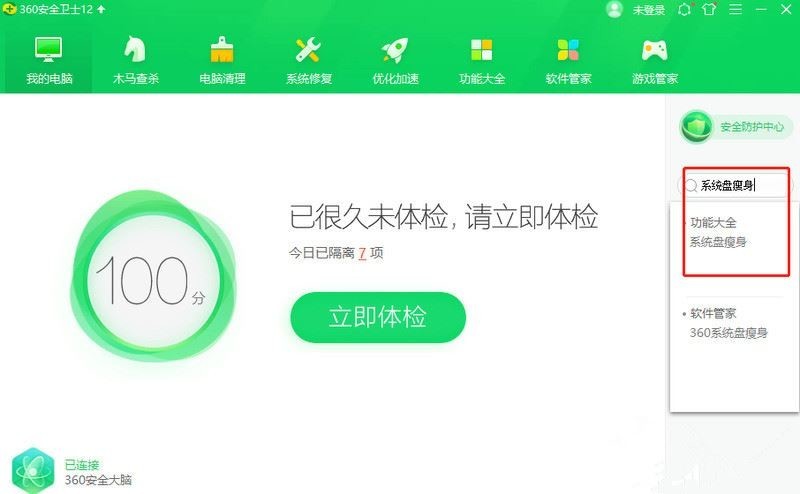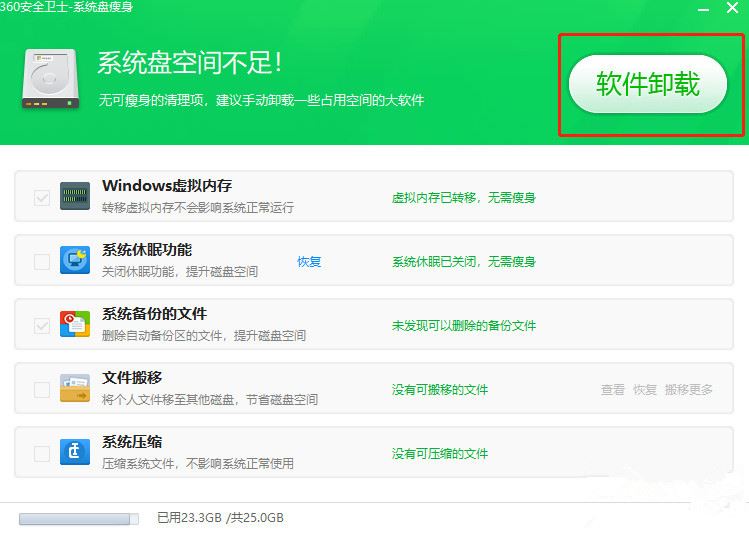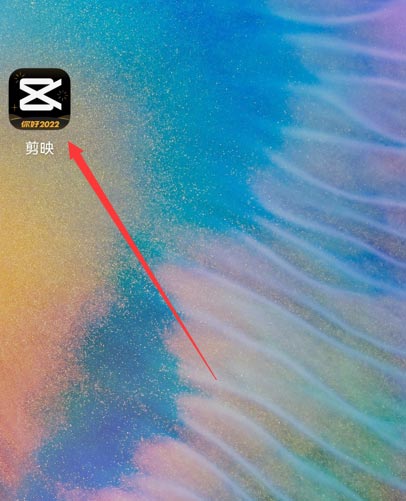1、打开此电脑,在界面中,右键点击C盘,选择【属性】。
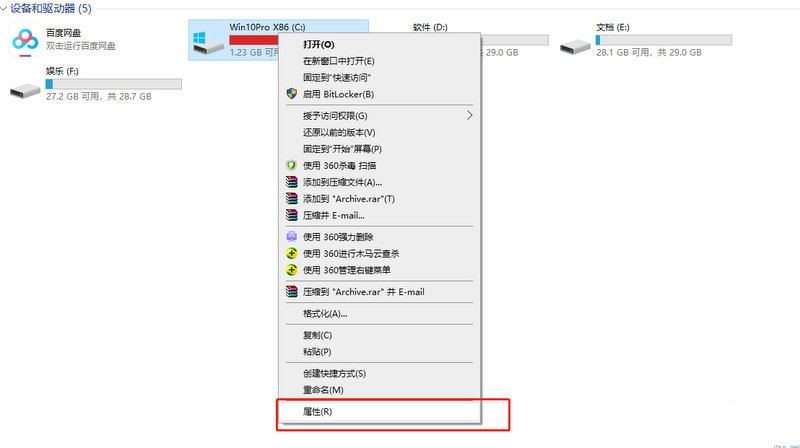
2、点击窗口的【磁盘清理】。
3、勾选弹出窗口的【回收站】,【临时文件】,【缩略图】,【已下载的程序文件】,【internet临时文件等点击确定进行清理】。这时候办公室Win10电脑C盘就会恢复正常,不再显示红色了。
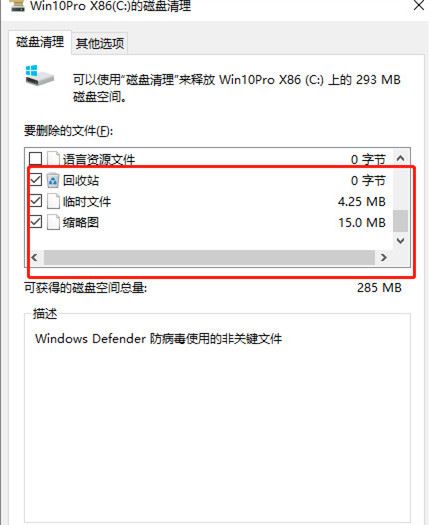
方法二:
1、打开电脑的控制面板,将左上角的【查看方式】改为【类别】,之后点击【卸载程序】。
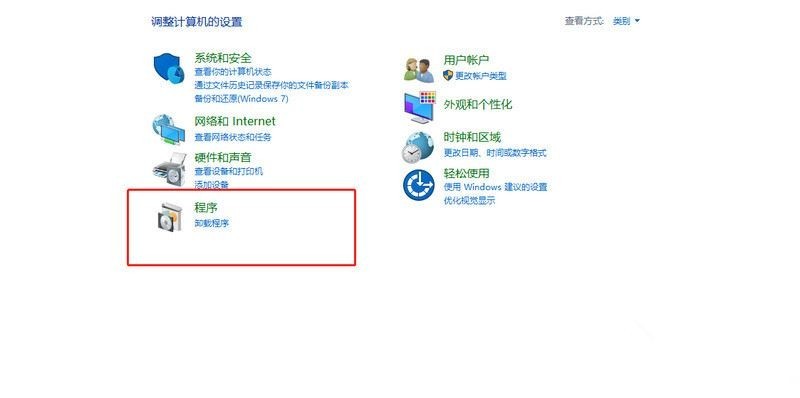
2、之后卸载电脑中的多余程序应用就可以了。
方法三:
1、我们还可以使用第三方软件来安全的清理电脑C盘,接下来小编以360安全卫士为例,告诉大家具体的操作步骤。搜索【系统盘瘦身】,点击软件卸载。